Plusieurs locataires d’Entra ID avec MyQ
Vous pouvez utiliser plusieurs locataires Entra ID dans les environnements MyQ pour synchroniser et authentifier les utilisateurs. Ceci est particulièrement utile dans les infrastructures d'impression partagées, comme celles que l'on trouve dans le secteur public, où plusieurs organisations gèrent les imprimantes à partir d'un seul endroit, alors que chacune utilise son propre Entra ID.
Mise en place
Configurez Entra ID sur votre serveur d'impression ou votre serveur central pour chaque instance dont vous avez besoin. Pour plus de détails, voir Set Up Entra ID with Microsoft Graph API.
Lors de la création du connecteur Entra ID dans Paramètres > ConnexionsSi vous sélectionnez Créer automatiquement comme votre mode préféré, vous pouvez également créer tous les paramètres nécessaires directement à partir de cette boîte de dialogue.
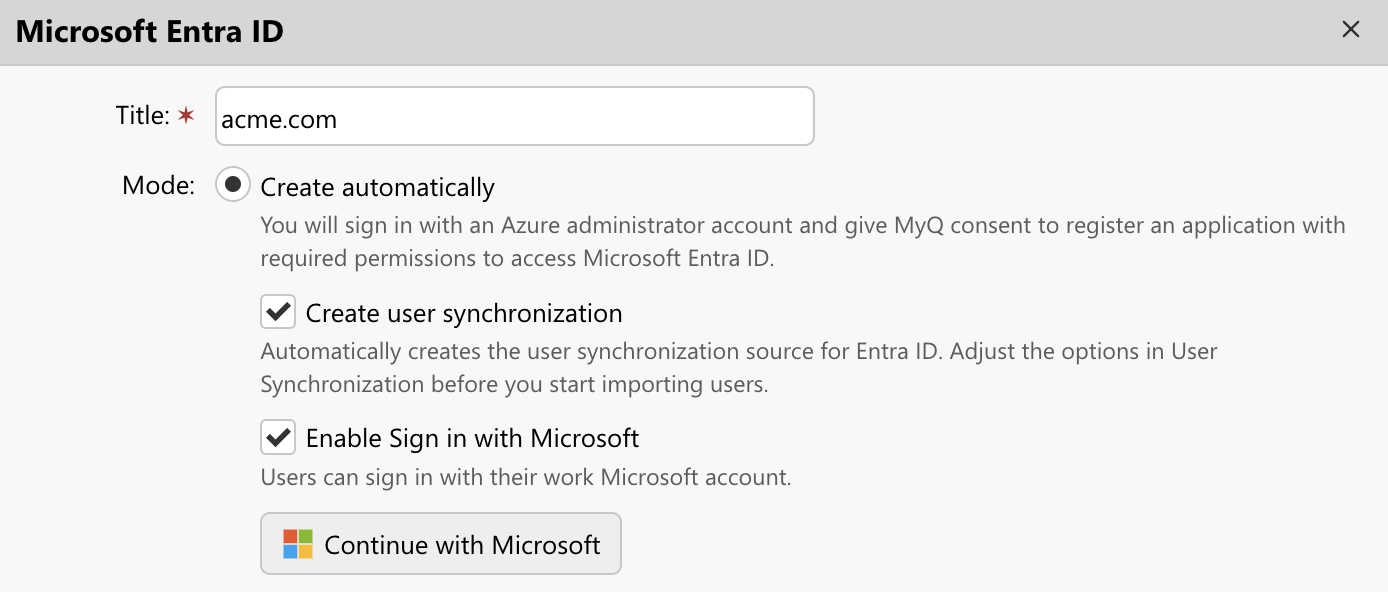
Dialogue de connexion
Veillez à ce qu'un nom clair et unique soit attribué à chaque locataire, afin de permettre aux utilisateurs d'identifier ce qui est pertinent pour leur utilisation. Le nom que vous saisissez dans le dialogue de création d'un nouveau connecteur sera utilisé pour identifier le serveur d'authentification (qui est responsable de l'authentification de vos utilisateurs auprès de Microsoft) et la source de synchronisation (où vous configurez les conditions de la synchronisation de vos utilisateurs).
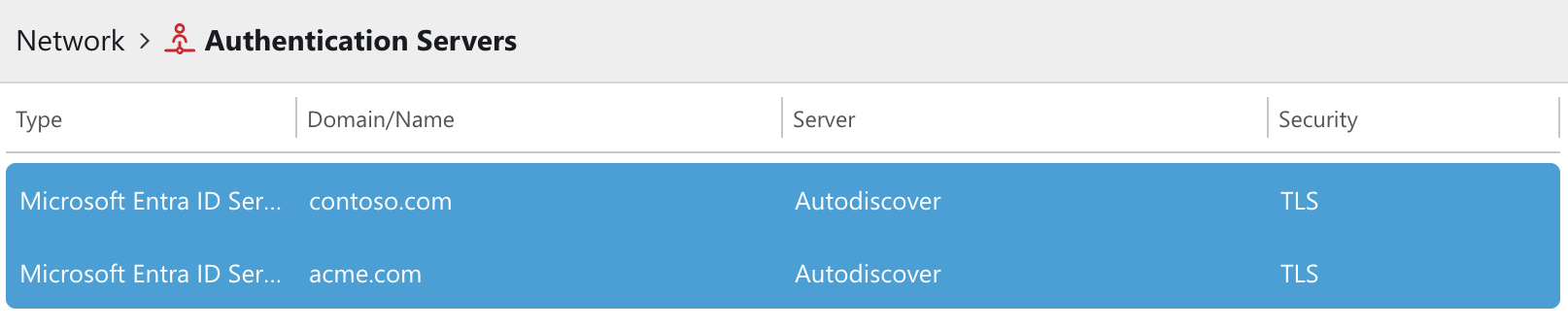
Deux serveurs d'authentification pour des locataires distincts

Deux sources de synchronisation pour des locataires distincts
Si vous ne choisissez pas de créer automatiquement le serveur d'authentification et la source de synchronisation des utilisateurs, vous pourrez les créer manuellement dans la rubrique Paramètres > Serveur d'authentification (à faire en premier) et Synchronisation des utilisateurs (continuez ici car vous devrez sélectionner le serveur d'authentification que vous avez créé précédemment).
Expérience de connexion des utilisateurs
Compte tenu de la configuration présentée ci-dessus, voici ce que vos utilisateurs verront sur l'écran de connexion de l'interface Web MyQ :
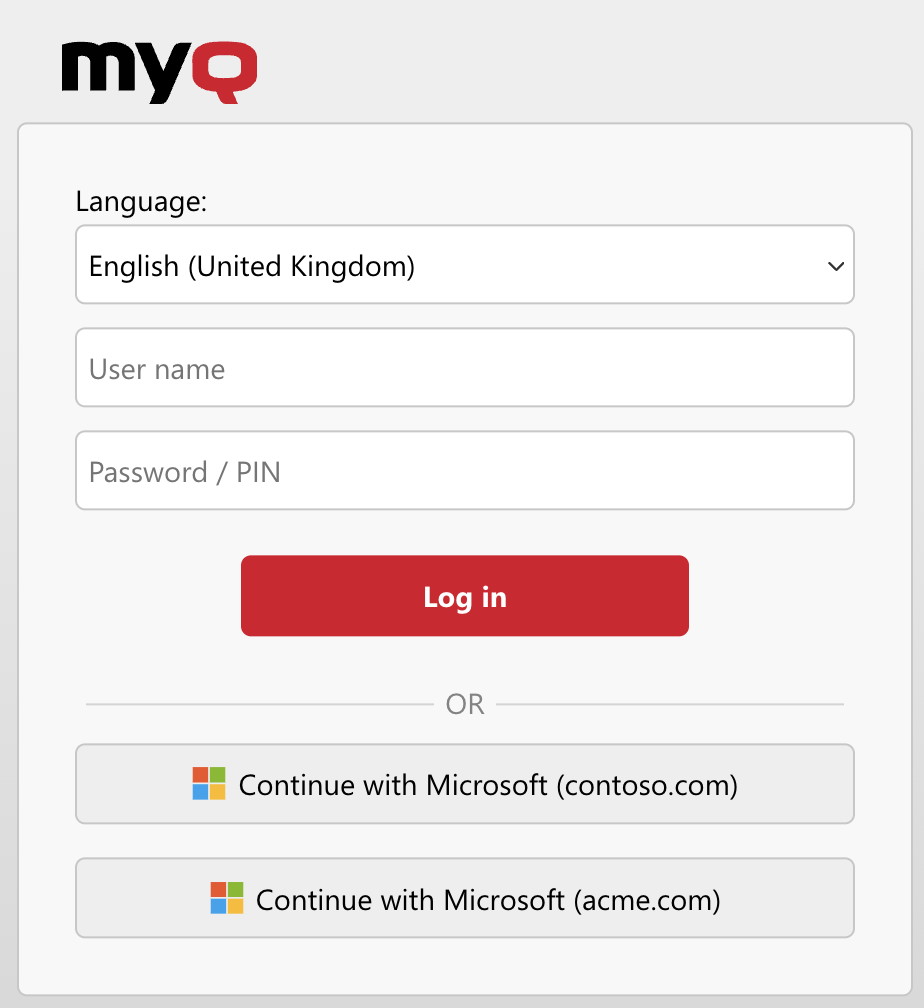
Il s'agit de la même expérience de connexion dans le MyQ Desktop Client connecté à ce serveur.
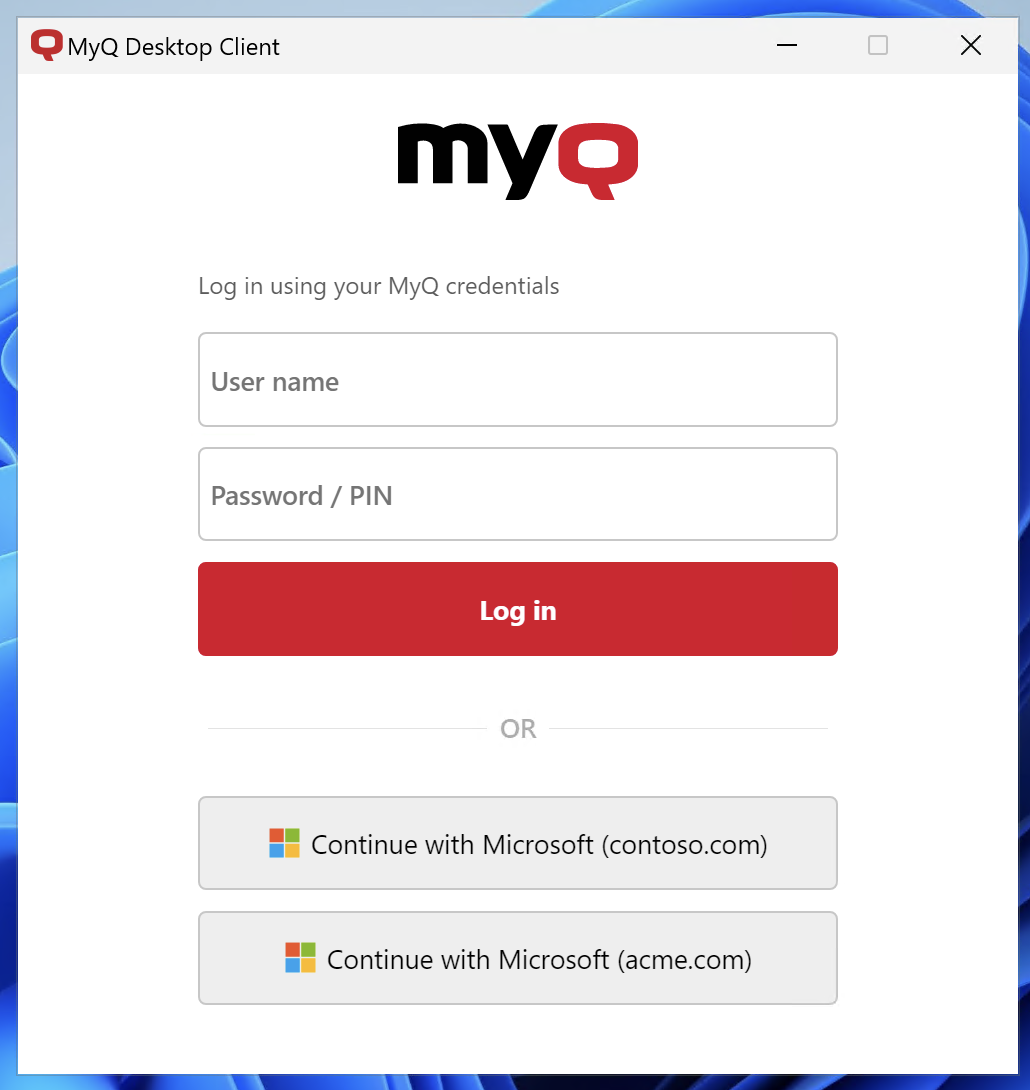
Environnements à site central
Dans les organisations qui utilisent les avantages de la configuration Central Server et Site, tels que l'impression en fonction de l'emplacement, la redondance du fonctionnement du serveur, et plus encore, vous ne devez effectuer cette opération qu'une seule fois sur le Central Server. Les serveurs de site qui y sont connectés recevront automatiquement les serveurs d'authentification nécessaires à l'authentification des utilisateurs sur ces sites.
Tous les serveurs d'authentification créés sur le Central Server seront affichés sur chaque site. Lorsque les serveurs d'authentification sont créés sur le serveur central, ils sont affichés sur chaque site. Se connecter avec Microsoft est activé, tous les domaines sont présentés aux utilisateurs lors de la connexion.
Il n'est actuellement pas possible d'afficher certains serveurs (domaines pour l'authentification) uniquement sur des serveurs de site sélectionnés.
.png)